Das Abspielen verschiedener Mediendateien ist mühsam, wenn Sie nicht wissen, welchen Mediaplayer Sie verwenden sollen, oder? Nun, nachdem Sie diesen informativen Beitrag gelesen haben, werden Ihre Bedenken hinsichtlich der Wiedergabe von Mediendateien verschwinden. Während Sie lesen, werden Sie mit der MediaMonkey-Software vertraut gemacht. Mit diesem Programm können Sie Mediendateien effektiv und sofort abspielen. Darüber hinaus werden Sie weitere tolle Mediaplayer entdecken, die eine hervorragende Alternative sein können Mediamonkey.
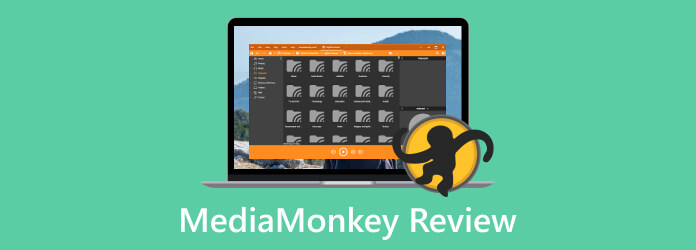
Teil 1. Übersicht über MediaMonkey
Was ist MediaMonkey?
Der MediaMonkey ist ein Offline-Mediaplayer, der auf Windows- und Android-Geräten verfügbar ist. Eine seiner Hauptfunktionen besteht darin, Videos von verschiedenen Plattformen abzuspielen. Es umfasst Cloud, lokale Ordner, Festplatten, Discs und Online. Die Software kann auch Tausende von Videodateien unterstützen, was für alle Benutzer praktisch ist. Es unterstützt MP4, MKV, WMV, AVI, MOV und mehr. Um weitere Funktionen zu nutzen, können Sie MediaMonkey ausprobieren, indem Sie es auf Ihren Computer herunterladen.
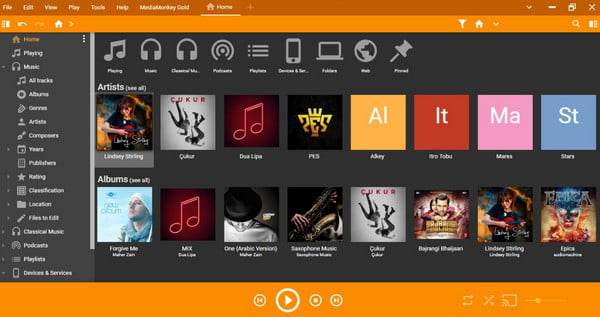
MediaMonkey-Preise
Die Offline-Software bietet einen kostenlosen MediaMonkey-Download. Damit können Sie den Media Player bedienen und seine Funktionen so gut wie möglich erleben. Außerdem gibt es eine aktualisierte Version, die als Version 5 Gold bekannt ist und 24.9 US-Dollar kostet. Wenn Sie lebenslangen Zugriff auf das Offline-Programm wünschen, können Sie einen Lifetime Gold-Plan für nur 49.95 $ erwerben.
Plattform: Windows, Android.
Gesamtbewertung:
Schnittstelle:
Einfache Bedienung:
Bearbeitungsfunktionen:
Reibungslose Wiedergabe:
Vorteile
- Es kann Videos aus der Cloud, lokalen Ordnern, Discs, Festplatten und online abspielen.
- Das Programm unterstützt Videodateien wie MP4, MOV, MKV, WMV, FLV und mehr.
- Es gibt eine kostenlose Version, mit der Benutzer die verschiedenen Funktionen erleben können.
- Die Software verfügt über eine Verbesserungs- und Bearbeitungsfunktion zur Verbesserung von Videos.
- Das Tool bietet eine Tag-Editor-Funktion.
Nachteile
- Die Benutzeroberfläche des Programms ist verwirrend und kompliziert.
- Es ist nur für Windows- und Android-Geräte zugänglich.
- Der Kauf der aktualisierten Version des Tools ist kostspielig.
- Es kann die Dateien ohne die Erlaubnis des Benutzers ändern.
- Die kostenlose Version verfügt über eingeschränkte Funktionen.
Besonders geeignet für: Erfahrene Benutzer
Fazit
Mit seiner vollständigen Übersicht entdecken Sie, dass MediaMonkey ein hervorragender Mediaplayer ist, der zahlreiche Mediendateien problemlos speichern kann. Außerdem können Sie das Video mithilfe der Verbesserungs- und Bearbeitungsfunktionen verbessern. Stellen Sie jedoch sicher, dass Sie ein erfahrener Benutzer für die Bedienung des Programms sind, da MediaMonkey eine verwirrende Benutzeroberfläche hat, die die Verwendung erschwert. Wenn Sie das Programm jedoch nutzen möchten, können Sie die kostenlose Version herunterladen und mehr über seine Funktionen erfahren.
Teil 2. Detaillierte Rezension von MediaMonkey
In diesem Teil geben wir Ihnen einen informativen Überblick über die MediaMonkey-Software. Wir werden seine Schnittstelle, Leistung und andere Funktionen einbeziehen. Schauen Sie sich also die folgenden Informationen an, um mehr zu erfahren.
Benutzerschnittstelle
Wenn Sie MediaMonkey starten, können Sie auf dessen Hauptschnittstelle stoßen. Aufgrund des Layouts ermöglichen Ihnen verschiedene Funktionen und Optionen die Nutzung und das Erlebnis. Die linke Oberfläche enthält alle Informationen zu verschiedenen Dateien. Sie können auf den Musikbereich, klassische Musik, Podcasts, Klassifizierung und mehr klicken. Allerdings ist die Benutzeroberfläche des Programms nicht so einfach zu bedienen. Daher wird Anfängern empfohlen, sich bei der Verwendung des Programms von Profis beraten zu lassen.
Leistung
Mit der MediaMonkey-Software können Sie bei der Bedienung zufrieden sein. Es kann verschiedene Mediendateien abspielen und in Ihrer Bibliothek behalten. Auf diese Weise können Sie jederzeit erneut suchen und die gewünschten Dateien abspielen. Auch beim Abspielen von Videos werden Sie Freude daran haben, da das Programm die Videodatei in einer hohen Videoauflösung abspielen kann.
Wiedergabeeinstellungen
Beim Abspielen von Videos von MediaMonkey stehen Ihnen verschiedene Wiedergabeeinstellungen zur Verfügung. Während Sie Videos ansehen, können Sie sie jederzeit abspielen und anhalten. Außerdem können Sie die Videolautstärke an Ihre Bedürfnisse anpassen.
Rippen von CDs
Der MediaMonkey ist in der Lage, CDs zu rippen, was ihn zu leistungsfähigeren Offline-Mediendateien macht. Damit können Sie CDs rippen und brennen, ohne nach einem anderen Programm suchen zu müssen.
Teil 3. So verwenden Sie MediaMonkey
In diesem Abschnitt erfahren Sie, wie Sie Videos mit der MediaMonkey-Software abspielen. Schauen Sie sich also unten um und entdecken Sie, wie MediaMonkey funktioniert.
Schritt 1.Der erste Schritt ist das Free Download Mediamonkey auf Ihrem Windows-Computer. Befolgen Sie anschließend den Installationsvorgang. Starten Sie es dann, um mit der Verwendung des Programms zu beginnen.
Schritt 2.Klicken Sie in der linken Benutzeroberfläche auf Video Im Abschnitt finden Sie alle Videos des Programms. Klicken Sie dann mit der rechten Maustaste auf das Video, das Sie abspielen möchten, und wählen Sie es aus jetzt spielen .
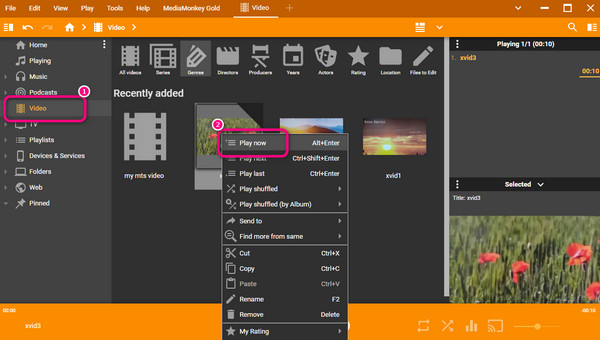
Schritt 3.Danach können Sie das Video bereits mit der MediaMonkey-Software genießen. Sie können das Video auch über die Wiedergabeeinstellungen anhalten und abspielen. Beachten Sie, dass Sie MediaMonkey auch auf Android verwenden können.
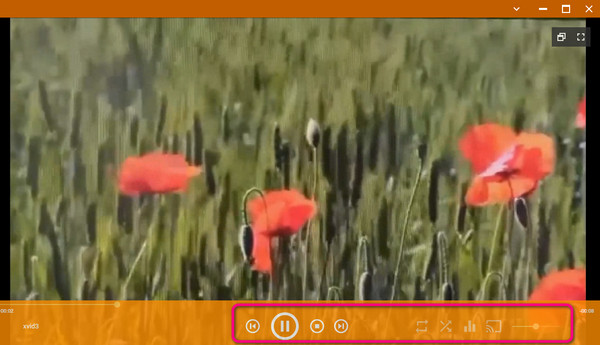
Teil 4. Beste Alternative zu MediaMonkey
Wenn Sie ein anderes Programm verwenden möchten, das über dieselben Funktionen wie MediaMonkey verfügt, sind wir hier, um Ihnen die gewünschte Software zu bieten. Sehen Sie sich also die Details unten an und entdecken Sie alle MediaMonkey-Alternativen.
1. Blu-ray Player
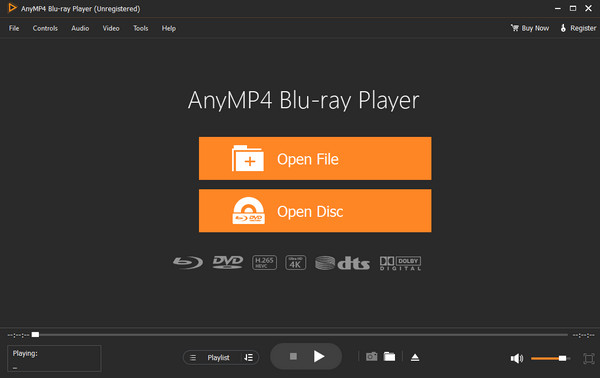
Die beste Alternative zu MediaMonkey ist die Blu-ray Player. Wenn Sie die Videodateien mit Ihrem Computer abspielen möchten, können Sie das Programm erfolgreich nutzen. Außerdem ist der Blu-ray-Player im Vergleich zu MediaMonkey sowohl für Windows als auch für Mac verfügbar. Darüber hinaus bietet es eine einfachere Benutzeroberfläche und ist somit perfekt für alle Benutzer. Darüber hinaus unterstützt das Programm zahlreiche Videodateien wie MP4, MOV, M4V, WMV, MKV und mehr. Sie können das Video sogar bearbeiten, indem Sie die Videofarbe anpassen, um es ansprechend und unterhaltsam zu gestalten.
Free Download
Für Windows
Sicherer Download
Free Download
für Mac OS
Sicherer Download
2. Foobar2000
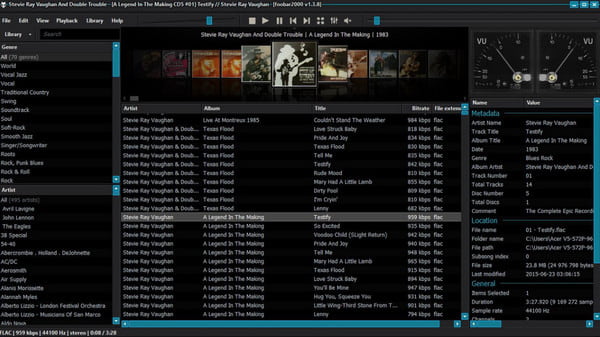
Eine weitere Alternative zu MediaMonkey ist die Foobar2000. Mit seiner Hilfe können Sie Videodateien in verschiedenen Formaten abspielen. Außerdem eignet sich das Programm perfekt zum Abspielen von Audiodateien wie AAC, MP3, FLAC, WAV und mehr. Es verfügt außerdem über unterhaltsame Funktionen wie das Anpassen der Benutzeroberfläche, das Rippen von Audio-CDs und mehr, was es zu einer nützlichen Offline-Software für alle macht. Allerdings hat die Foobar-Software einen Nachteil, den Sie kennen müssen. Das Programm ist nicht einfach zu bedienen. Die Layouts verfügen über verwirrende Funktionen, die ihre Verwendung erschweren. Außerdem ist die Einrichtung des Programms zu kompliziert und es dauert zu lange, bis Sie es bedienen können.
3. Jriver Media Center
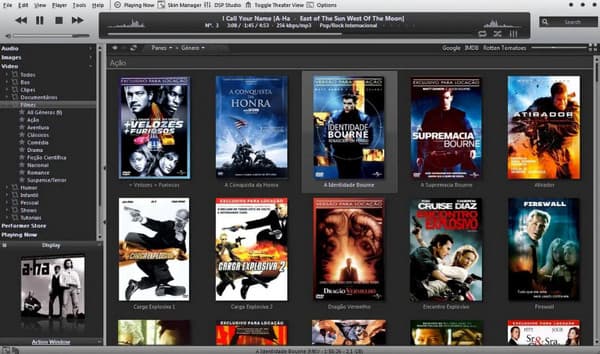
Das Jriver Media Center ist unter den Media-Player Sie können damit Videos abspielen, Musik abspielen, Bilder ansehen und mehr. Darüber hinaus können Sie das Video sogar in verschiedenen Formaten ansehen, was für Benutzer hilfreich sein kann, die über unterschiedliche Videos verfügen. Wenn Sie jedoch die kostenlose Version des Tools verwenden, stehen Ihnen nur eingeschränkte Funktionen zur Verfügung. Daher wird empfohlen, die Software zu kaufen, um mehr Features und Funktionen zu erhalten.
Teil 5. FAQs zur MediaMonkey-Rezension
-
Ist MediaMonkey gut?
Ja natürlich. Der MediaMonkey ist gut, insbesondere beim Abspielen verschiedener Dateien. Sie können die gewünschte Datei sogar von verschiedenen Plattformen aus abspielen, z. B. in einem lokalen Ordner, in der Cloud, auf der Festplatte, online oder auf einer Disc.
-
Ist MediaMonkey kostenlos?
Sie können die kostenlose Version der MediaMonkey-Software verwenden. Allerdings stehen Ihnen nur begrenzte Funktionen zur Verfügung. Wenn Sie also mehr Funktionen erhalten möchten, kaufen Sie am besten die kostenpflichtige Version der Software.
-
Lohnt sich MediaMonkey Gold?
Ja ist es. Im Vergleich zur kostenlosen Version von MediaMonkey bietet MediaMonkey Gold mehr Funktionen, die Sie genießen können. Sie können CDs rippen und verschiedene Dateien in andere Dateiformate konvertieren.
-
Ist MediaMonkey sicher?
Ja ist es. Das MediaMonkey-Programm stellt sicher, dass Ihre Mediendateien sicher sind und nicht von anderen Benutzern eingesehen werden können. Auch die Software
Wrapping up
Das Mediamonkey Software kann Ihnen dabei helfen, Ihre Dateien effektiv abzuspielen. Wenn Sie mehr über das Programm erfahren möchten, können Sie außerdem diesen Blog lesen, in dem alle benötigten Informationen besprochen werden. Darüber hinaus stellt der Beitrag die besten Alternativen zu MediaMonkey vor. Wenn Sie jedoch ein Offline-Programm mit einer einfachen Benutzeroberfläche bevorzugen, das Ihnen bei allem helfen kann, verwenden Sie das Blu-ray Player.
Mehr von Blu-ray Master
- KMPlayer für Mac mit den 5 besten KMPlayer-Alternativen
- JW Player: Vollständige Informationen mit der besten Alternative
- Eine unvoreingenommene Überprüfung und eine vollständige Anleitung zu KMPlayer
- Die 6 besten 3D-Blu-ray-Player-Rezensionen | Hardware Software
- VLC Media Player Review - Bester plattformübergreifender Multimedia-Player
- Tutorial zum Ansehen von 4K Ultra HD Blu-ray-Filmen mit dem kostenlosen Blu-ray-Player
Video Player
Plex-Alternative BSPlayer-Rezension MediaPortal-Rezension Plex Media Player JW-Spielerrezension 5KPlayer-Rezension KMPlayer für Mac MediaMonkey-Rezension OMXPlayer-Rezension Mplayer-Rezension SMPlayer-Rezension Rezension zum VLC Media Player PowerDVD-Rezension MPV-Player-Rezension Rezension zum JRiver Media Center IINA-Rezension Kodi-Rezension UMPlayer-Rezension VLC-Alternative SiriusXM Player-Rezension RealPlayer-Rezension

